笔记本小数字键盘怎么开启 笔记本电脑如何使用虚拟数字小键盘
更新时间:2023-06-06 12:43:05作者:jiang
笔记本小数字键盘怎么开启,随着笔记本电脑的普及,为了便于数字输入,一些厂家会在键盘区域加入小型数字键盘。然而并不是所有的电脑都提供了这个功能,而更换键盘的成本也很高。在这种情况下,使用虚拟数字小键盘成为了解决办法。虚拟数字小键盘是一种通过软件模拟的数字小键盘,在没有实体键盘的情况下,也能轻松完成数字输入任务。那么如何开启笔记本的小数字键盘以及使用虚拟数字小键盘呢?下面我们就来一起了解一下。
笔记本电脑如何使用虚拟数字小键盘
Windows+r键打开运行窗口,输入osk确定。打开笔记本虚拟键盘;
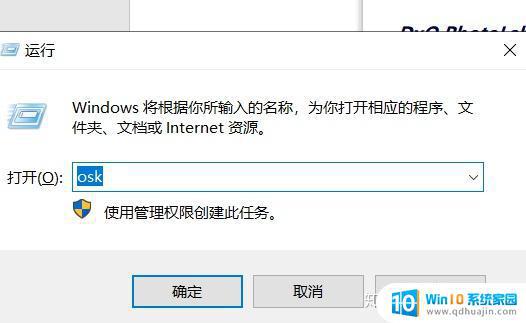
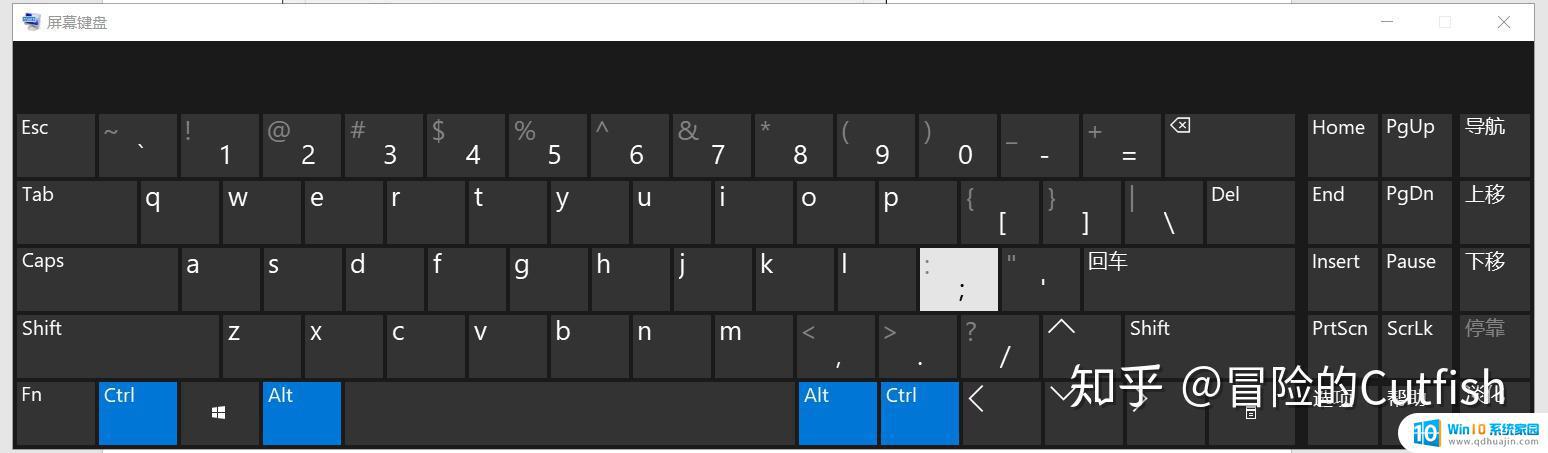
点击虚拟键盘上的选项,打开之后勾选打开数字小键盘即可;
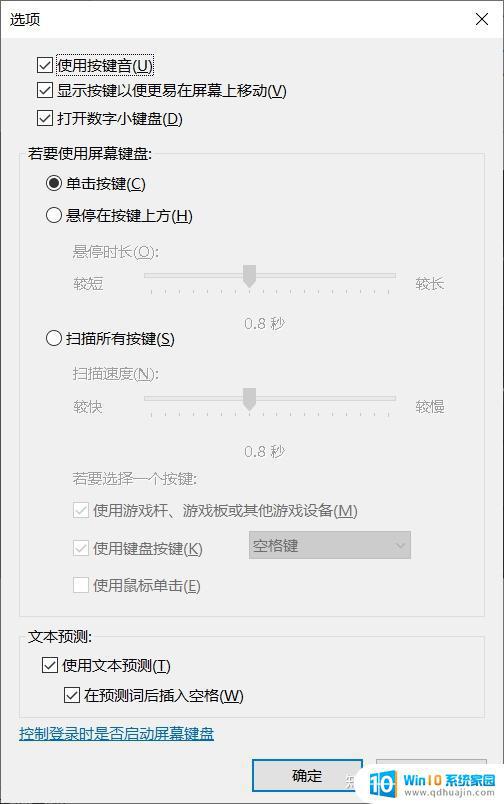
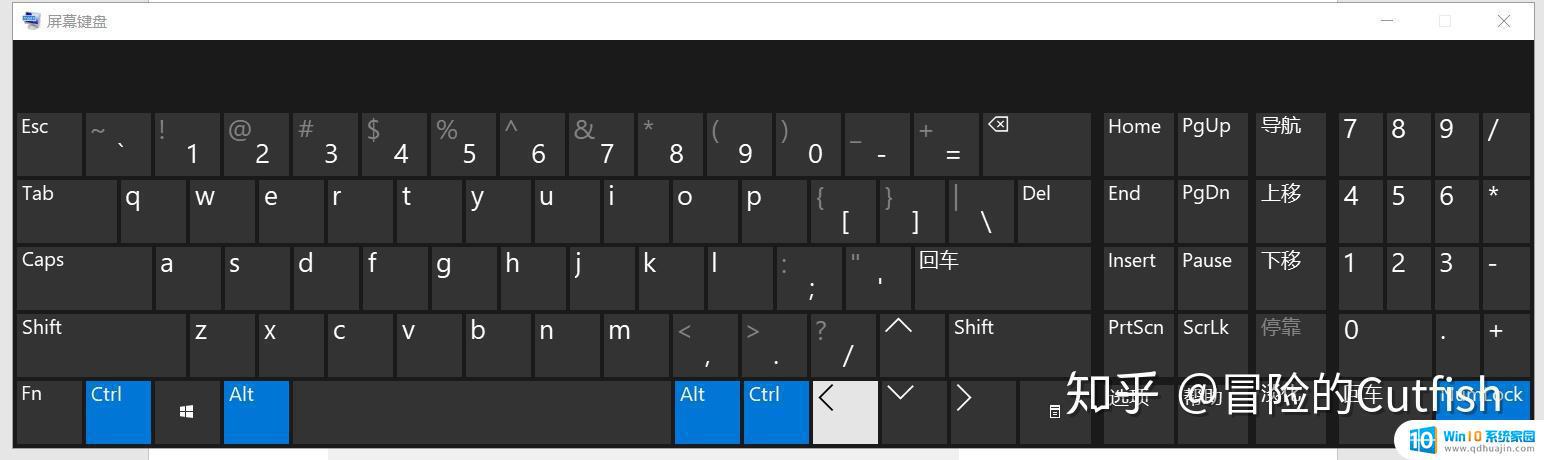
无论是使用实体数字小键盘还是虚拟数字小键盘,都是我们日常工作和生活中不可或缺的工具。掌握开启方法和使用技巧,可以提高我们的工作效率和数字输入准确性。希望以上小贴士能对大家在使用笔记本电脑时提供一些帮助。
笔记本小数字键盘怎么开启 笔记本电脑如何使用虚拟数字小键盘相关教程
热门推荐
电脑教程推荐
win10系统推荐
- 1 萝卜家园ghost win10 64位家庭版镜像下载v2023.04
- 2 技术员联盟ghost win10 32位旗舰安装版下载v2023.04
- 3 深度技术ghost win10 64位官方免激活版下载v2023.04
- 4 番茄花园ghost win10 32位稳定安全版本下载v2023.04
- 5 戴尔笔记本ghost win10 64位原版精简版下载v2023.04
- 6 深度极速ghost win10 64位永久激活正式版下载v2023.04
- 7 惠普笔记本ghost win10 64位稳定家庭版下载v2023.04
- 8 电脑公司ghost win10 32位稳定原版下载v2023.04
- 9 番茄花园ghost win10 64位官方正式版下载v2023.04
- 10 风林火山ghost win10 64位免费专业版下载v2023.04